Reklāma
Programmu saīsnes ir būtiska Windows pieredzes sastāvdaļa. Mēs visi esam tur bijuši, piepildot mūsu galddatorus 3 labāki veidi, kā saglabāt failus, nevis uz darbvirsmasVai zinājāt, ka failu glabāšana tieši uz darbvirsmas var kaitēt jūsu produktivitātei? Darbvirsmas glabāšana ir vienkārša, taču tai ir slēpti trūkumi, par kuriem jūs, iespējams, nezināt. Jūs varat darīt labāk! Lasīt vairāk ar viņiem, lai visas noderīgās lietojumprogrammas būtu pieejamas uzreiz. Vai atceries tās dienas?
Bet pat pēc tam, kad esat devies uz priekšu un sakopis darbvirsmu atbrīvojoties no visām šīm ikonām Kā vienreiz un uz visiem laikiem sakopt Windows darbvirsmuJuceklis ir vairāk kaitīgs nekā jūs saprotat. Sakopta Windows darbvirsma padara lietas vieglāk atrodamas, tās ir patīkamākas aplūkot un samazina stresu. Mēs parādīsim, kā sakārtot darbvirsmu. Lasīt vairāk , programmu saīsnes joprojām var būt noderīgas. Nekļūdieties, domājot, ka tās ir mazāk civilizēta laika bezvērtīgas relikvijas, jo vairāki Windows triki
Windows operētājsistēmā ir iespējami 9 vienkārši triki, kurus jūs nezinājātWindows operētājsistēmā ir daudz vienkāršu triku, kurus viegli aizmirst. Viss, ko mēs jums šeit parādām, ir Windows dzimtā valoda, bez trikiem. Cik no tiem jūs zināt? Lasīt vairāk paļaujies uz viņiem.Pārlūkosim visus dažādos veidus, kā sistēmā Windows var izveidot programmas saīsni - to ir daudz - un redziet, kurš ceļš ir vieglākais. Jūs varētu būt pārsteigts!
Parastā metode
Metode, ko vairums lietotāju vispirms iemācās, ir diezgan vienkārša un grūti pielietojama. Tas darbojas jebkur sistēmā - gan uz darbvirsmas, gan jebkurā citā regulārā direktorijā - un nodrošina vislielāko elastību pielāgošanai un vadībai.
Viss, kas jums jādara, ir ar peles labo pogu noklikšķiniet uz atvērtas vietas, atlasiet jaunu apakšizvēlni un pēc tam atlasiet saīsnes opciju:

Tādējādi tiek izveidots tukšs saīsne ar noklusējuma nosaukumu (“New shortcut”) un tiek parādīts Izveido saīsni vednis, kas vada procesu. Sākumā ierakstiet tās programmas atrašanās vietu, kuru vēlaties palaist, izmantojot šo saīsni, vai arī izmantojiet Pārlūkot pogu, lai to atrastu pats:

Ņemiet vērā, ka saīsnes var norādīt uz jebkura veida failiem, ne tikai uz izpildāmiem. Jāsaka, ka visnoderīgākie ir izpildāmie īsceļi.
Lai veiktu pēdējo darbību, vienkārši nosauciet saīsni, cik vien vēlaties, taču iesakām izmantot programmas pilnu vārdu:
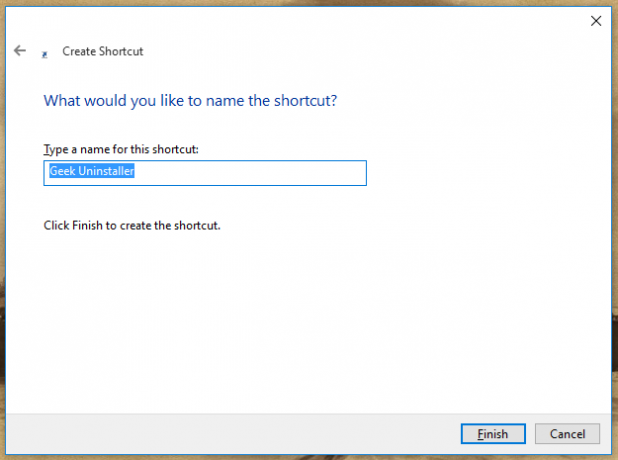
Tas ir diezgan daudz. Varat arī izmantot šo metodi, lai izveidotu mapju saīsnes, taču šī metode ir ļoti patīkama, ka tā var darīt kaut ko tādu, ko nespēj neviena cita metode: izveidot saīsnes vietnēm.
Vednī tā vietā, lai pārlūkotu programmas atrašanās vietu sistēmā, varat vienkārši ievadīt vietnes URL. Pārliecinieties, vai saite sākas ar http: // prefikss vai citādi tas nedarbosies pareizi.
Apvienojumā ar triku, kas ļauj palaidiet jebkuru īsinājumtaustiņu ar tastatūru Kā palaist jebkuru Windows programmu, izmantojot tastatūruVai zinājāt, ka varat palaist jebkuru vēlamo Windows programmu, izmantojot lietotāja definētus īsinājumtaustiņus? Lasīt vairāk , jūs varat atvērt jebkuru vietni, izmantojot jebkuru īsinājumtaustiņu, izmantojot pārlūka diagnostikas metodi.
Vienkāršākā metode
Veicot visas noklusējuma manuālās metodes darbības, var būt diezgan traucēklis, it īpaši, ja vēlaties vienlaikus izveidot daudzus un dažādus saīsnes. Galu galā trīspakāpju vednis nav precīzi efektīvs.
Ja galu galā jūs vienkārši izmetīsit visus saīsnes uz darbvirsmas, saglabājiet dažas darbības un vienkārši izmantojiet metodi “Nosūtīt uz darbvirsmu”.
Izmantojot Windows Explorer, ko Windows 10 tagad sauc par File Explorer, dodieties uz jebkuru mērķa failu vai mapi un ar peles labo pogu noklikšķiniet uz tā:

Atlasiet Nosūtīt apakšizvēlni, pēc tam atlasiet Darbvirsma (Izveidot saīsni) opcija. Tas nekavējoties izveido saīsni uz šo failu uz darbvirsmas.
Tagad jūs bez pūlēm varat pārblīvēt darbvirsmu, izmantojot vairāk ikonu, nekā jums jebkad būtu nepieciešams. Bet, ja jūs iet pa šo ceļu, mēs iesakām izmantot darbvirsmas organizators, piemēram, Fences Pārvērtiet savu Windows darbvirsmu no pārblīvētiem uz noderīgiem bez maksas, izmantojot žogusEs vēlētos sākt šo ziņu ar nelielu lūgumu: nospiediet Win + D par mani. Es gaidīšu šeit. Iet uz priekšu, dari to. Labi, izdarīts? Ko tu redzēji? Vai tas bija karsts juceklis pārblīvētām ikonām ... Lasīt vairāk lai palīdzētu jums uzturēt daži saprāta līdzība.
Vienkāršākā metode
Šīs pēdējās divas metodes, kas ir diezgan līdzīgas, ir visātrākās metodes. Ne tikai tas, bet tie ir arī elastīgāki nekā metode “Sūtīt uz darbvirsmu” (kas lielākajai daļai no mums ir pārāk daudz viena trika ponijs).
Līdzīgi kā iepriekšējā metodē, sāciet, pārvietojoties sistēmā Windows Explorer (vai File Explorer) uz failu vai mapi, uz kuru vēlaties izveidot saīsni, pēc tam ar peles labo pogu noklikšķiniet uz tā un atlasiet Izveidot Shortcut:

Gatavs.
Viegli, vai ne? Tas noteikti ir, bet tas nav tieši vieglākais. Jūs varat to vēl vairāk paātrināt - kaut arī ne ka daudz - izmantojot mazāk zināmo vilkšanas un nomešanas metodi.
Turiet nospiestu peles labo taustiņu uz jebkura faila vai mapes, velciet to kaut kur citur un atlaidiet:
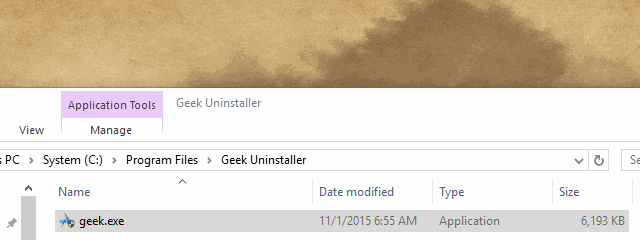
Ja jūs atlaidāt pogu, tiek parādīta jauna izvēlne, un šai izvēlnei ir opcija, ko sauc Šeit izveidojiet saīsni. Atlasiet to un esat pabeidzis.
Šī ir galvenā metode, jo tā ļauj izveidot saīsni no plkst jebkur uz jebkur ar vienu klikšķi. Uzziniet to, izmantojiet to un mīliet to.
Programmu saīsņu atvieglošana
Windows ir pilns ar šādiem mazāk zināmiem līdzekļiem: slepena navigācijas uzdevumjosla Izmantojiet Windows 10 slepeno uzdevumjoslu, lai pārvietotos kā profesionālsFailu un mapju atrašana operētājsistēmā Windows 10 var būt traucējoša, tāpēc šeit ir ātrs veids, kā tos atrast, bez navigācijas galvassāpēm. Lasīt vairāk , Dievs režīms uzturēšanai Kā iespējot Dieva režīmu operētājsistēmā Windows 7, 8.1 un 10Windows ir slēpts saīsne, lai vienlaikus skatītu visus sistēmas iestatījumus. Lūk, kā viegli nokļūt Dieva režīmā. Lasīt vairāk , pielāgotu mapju ikonas no attēliem Kā individualizēt mapju ikonas sistēmā Windows ar pielāgotiem attēliemVai esat kādreiz domājis par atsevišķu Windows mapju ikonu maiņu? Šis ir vienkāršs veids, kā to izdarīt. Lasīt vairāk un tonnas modes Windows taustiņu saīsnes 13 jaudīgi "Windows atslēgas" triki, kas jums tagad būtu jāzinaWindows atslēgu var izmantot, lai veiktu daudz glītu lietu. Šeit ir visnoderīgākie saīsnes, kuras jums jau vajadzētu izmantot. Lasīt vairāk .
Vai vēlaties kļūt par īstu Windows profesionāli? Tad jūs tos nevarat palaist garām pārsteidzoši produktīvi īsinājumtaustiņi Windows īsinājumtaustiņi 101: galvenais ceļvedisTastatūras īsceļi var ietaupīt daudz laika. Apgūstiet universālos Windows īsinājumtaustiņus, tastatūras trikus konkrētām programmām un dažus citus padomus, lai paātrinātu darbu. Lasīt vairāk . Kad esat iemācījušies, jūs domājat, kā jūs kādreiz dzīvojāt bez viņiem.
Kāds ir jūsu iecienītākais veids, kā sistēmā Windows izveidot programmu saīsnes? Vai jūs esat juceklis ar darbvirsmas ikonām vai minimālisma tīrs ķēms? Paziņojiet mums par komentāru zemāk!
Džoelam Lī ir B.S. datorzinātnēs un vairāk nekā sešu gadu profesionālajā rakstīšanas pieredzē. Viņš ir MakeUseOf galvenais redaktors.